怎么在电脑桌面上设置便签 怎样在电脑桌面上设置便签
更新时间:2024-01-20 14:49:20作者:xtyang
在现代社会中电脑已经成为人们生活中不可或缺的工具之一,为了更好地管理自己的时间和任务,设置便签在电脑桌面上已经成为一种常见的做法。通过设置便签,我们可以随时记录需要完成的任务、重要的备忘信息或者简单的提醒事项。对于一些刚开始使用电脑的人来说,可能会对如何在电脑桌面上设置便签感到困惑。本文将介绍几种简单易行的方法,帮助大家轻松地设置自己的电脑桌面便签。
方法如下:
1.第一步:在电脑桌面左下角“开始”中选择“附件”。
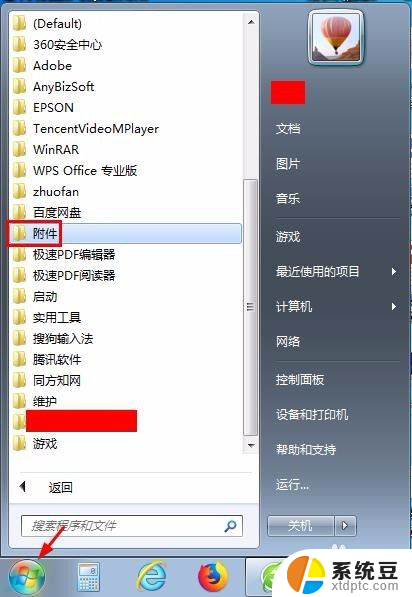
2.第二步:打开“附件”文件夹,选择“便签”。电脑桌面右上角会出现一个黄色的方框,这就是便签。


3.第三步:单击编辑左上角的加号,可以增加便签的数量。
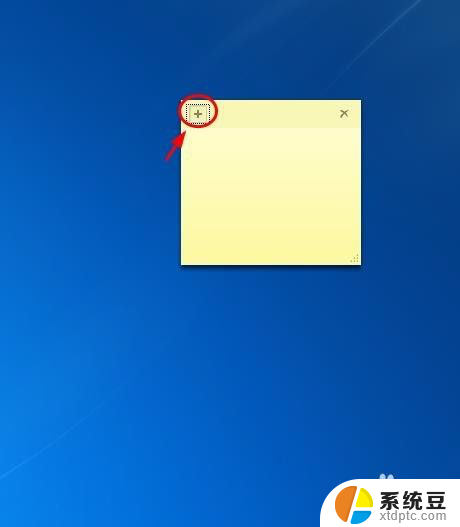
4.第四步:每单击一次加号,就会出现一个便签。

5.第五步:直接在便签中输入内容即可。
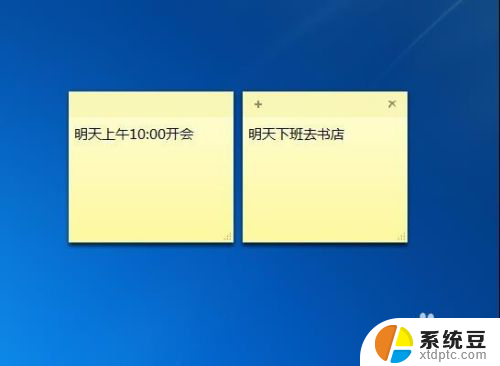
6.第六步:不需要的便签,可以单击右上角的×号。提示框中选择“是”。


7.第七步:在便签上单击鼠标右键,可以在下拉菜单中设置便签的颜色。
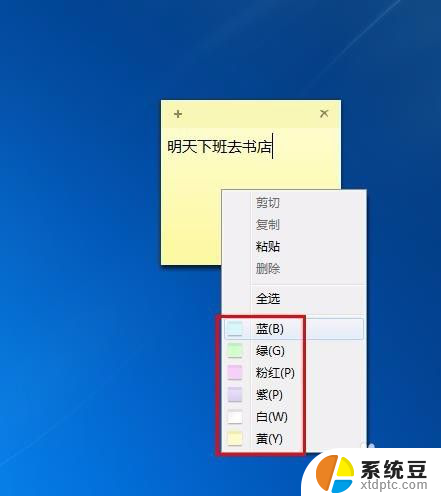
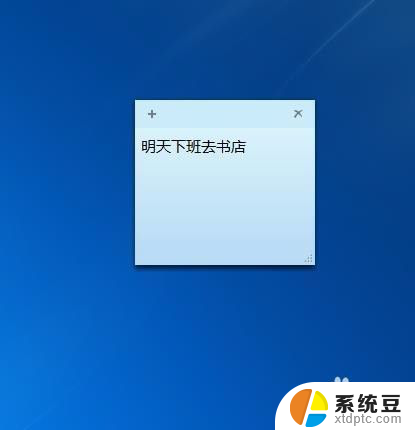
8.第八步:如果便签大小不合适,可以把光标定位在右下角。拖动鼠标就可以把便签变成想要的大小。

以上就是如何在电脑桌面上设置便签的全部内容,如果遇到这种情况,你可以按照以上步骤解决,非常简单快速。
怎么在电脑桌面上设置便签 怎样在电脑桌面上设置便签相关教程
- 笔记本电脑桌面便签怎么添加 怎样在电脑桌面上创建便签
- 电脑桌面如何建便签 怎样在电脑桌面上创建便签
- 怎样找回便签里面删掉了的内容 恢复已删除的电脑便签步骤
- 电脑自带便签删除了怎么恢复 怎样恢复已经删除的电脑便签
- 电脑桌面自动换壁纸怎么设置 如何在电脑上设置桌面壁纸自动更换
- 电脑桌面壁纸设置在哪里 电脑桌面壁纸设置方法
- 百度动态壁纸怎么设置 如何在电脑上设置动态桌面壁纸
- 怎么做电脑动态壁纸 如何在电脑上设置动态桌面壁纸
- 怎样更换电脑桌面图片 如何在电脑上更换桌面壁纸
- 如何在电脑桌面上设置备忘录 在电脑桌面上添加备忘录步骤
- 美版iphone12pro和国版有什么区别 iphone12pro美版和国行的配置差异
- 怎么关闭百度的无痕浏览 取消百度浏览器无痕浏览的方法
- 查询连接的wifi密码 电脑上查看WIFI密码步骤
- qq输入法符号怎么打 QQ拼音输入法如何打出颜文字
- 电脑屏幕如何锁屏快捷键 电脑锁屏的快捷键是什么
- 打印机脱机如何解决 打印机脱机显示怎么办
电脑教程推荐